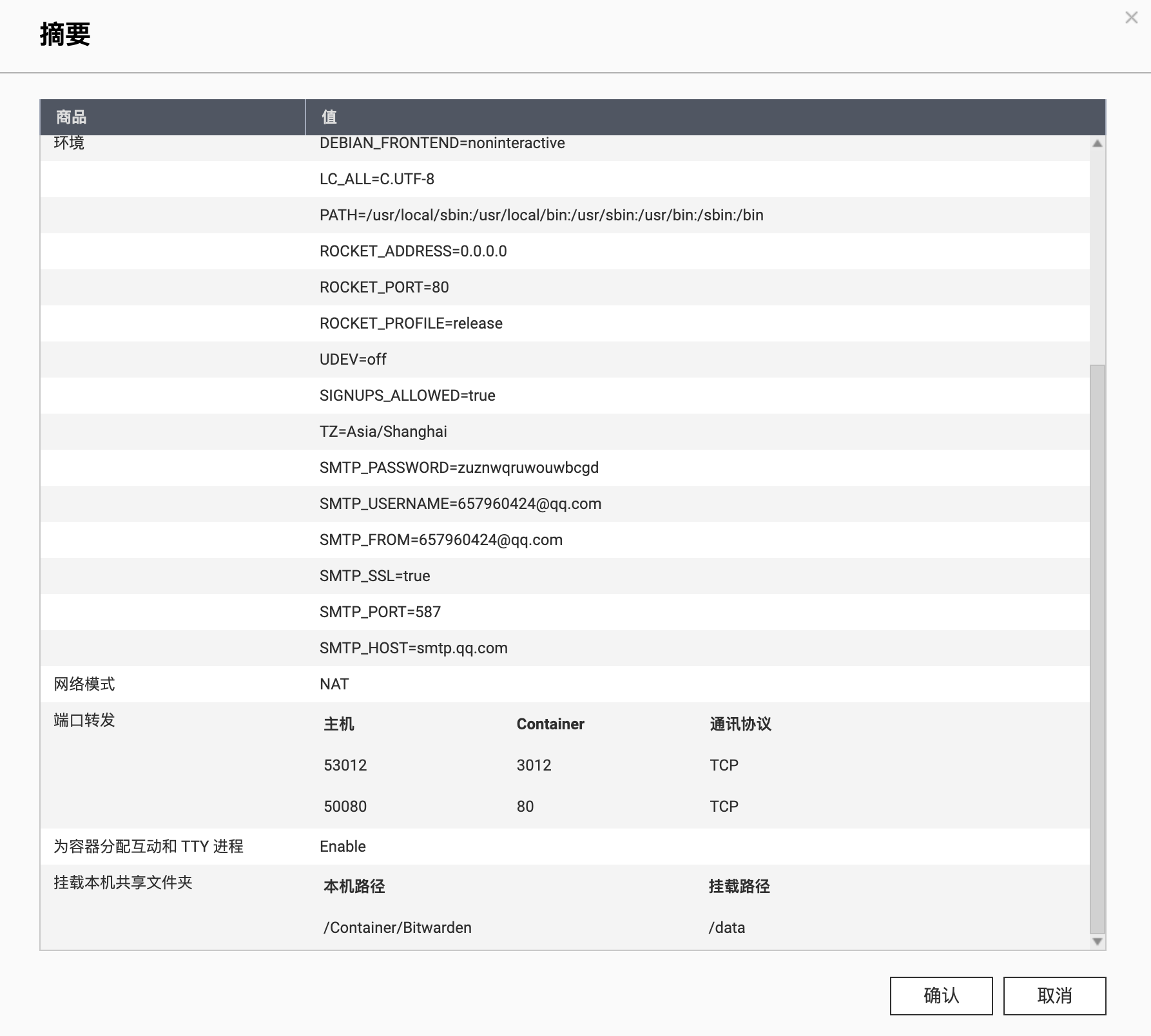威联通安装错误
使用 Container Station 安装 HomeAssistant 时始终失败,提示错误如下:
1
2
3
4
5
6
7
ervices-up: info: copying legacy longrun watchdog (no readiness notification)
s6-rc: info: service legacy-services successfully started
<jemalloc>: Unsupported system page size
<jemalloc>: Unsupported system page size
<jemalloc>: Unsupported system page size
Fatal Python error: _PyRuntimeState_Init_impl: memory allocation failed
Python runtime state: unknown
错误解决办法:
1
DISABLE_JEMALLOC=true
安装 HomeAssistant
Container Station - 创建 - 搜索 home-assistant - 安装(使用最多的)
环境
TZ=Asia/Shanghai
DISABLE_JEMALLOC=true
网络
host
设备
容器打勾
特权打勾
文件夹
挂载本机共享文件夹
/HomeAssistant /config
创建
安装 HACS
在ha的配置目录建立custom_components目录。 访问github.com,下载hacs.zip。 解压hacs到custom_components目录,保证custom_components下有hacs子目录。另外themes、tts、www文件夹自己新建一个。
获取github的api access token。
获取token看这个:hacs.xyz
HACS国人专用极速版:https://github.com/hacs-china/integration
主要步骤如下:
1-打开浏览器
你可能在浏览器中看到这个,所以我们可以检查一下。
第2步-转到你的GitHub“开发者设置”
然后是“个人访问令牌”或单击此处:github.com
第3步-开始生成
单击“生成新令牌”按钮。
添加 小米智能设备
添加 美的家居设备
1
2
3
4
5
6
7
8
9
10
11
12
13
14
version: "3"
services:
aria2-ui:
restart: unless-stopped
image: oxeluz6x.mirror.aliyuncs.com/wahyd4/aria2-ui:latest
environment:
- ENABLE_AUTH=true
- ARIA2_USER=admin
- ARIA2_PWD=admin
ports:
- "6800:6800"
volumes:
- /share/Download:/data
- /share/Container/container-station-data/lib/docker/volumes/aria2:/app/conf
1
2
3
4
5
6
7
8
docker run -d \
--name aliddns --restart=always \
-e AccessKeyId=xxx \
-e AccessKeySec=xxx \
-e DomainRR=nas \
-e DomainName=haijc.cn \
-e DomainType=A \
mjysci/aliddns:latest
威联通NAS配置阿里云域名和SSL证书
https://blog.csdn.net/silenceagle/article/details/124719515
NAS 篇一:威联通NAS免费更换为阿里云SSL证书教程
https://post.smzdm.com/p/a5d6g3d3/
1
2
3
4
5
6
7
{
"ipv4": {
"result": "#{ipv4Result}",
"addr": "#{ipv4Addr}",
"domains": "#{ipv4Domains}"
}
}
Chrome
解决方案: 在当前页面点击空白处,用键盘输入 thisisunsafe不是在地址栏输入,就直接输入,然后回车就行了,页面即会自动刷新进入网页。
原因: 因为Chrome不信任这些自签名ssl证书,为了安全起见,直接禁止访问了,thisisunsafe 这个命令,说明你已经了解并确认这是个不安全的网站,你仍要访问就给你访问了。 ———————————————— 版权声明:本文为CSDN博主「NAMELZX」的原创文章,遵循CC 4.0 BY-SA版权协议,转载请附上原文出处链接及本声明。 原文链接:https://blog.csdn.net/NAMELZX/article/details/121258171
Bark Server
docker compose
1
2
3
4
5
6
7
8
9
10
version: '3.8'
services:
bark-server:
image: finab/bark-server
container_name: bark-server
restart: always
volumes:
- ./data:/data
ports:
- "8080:8080"
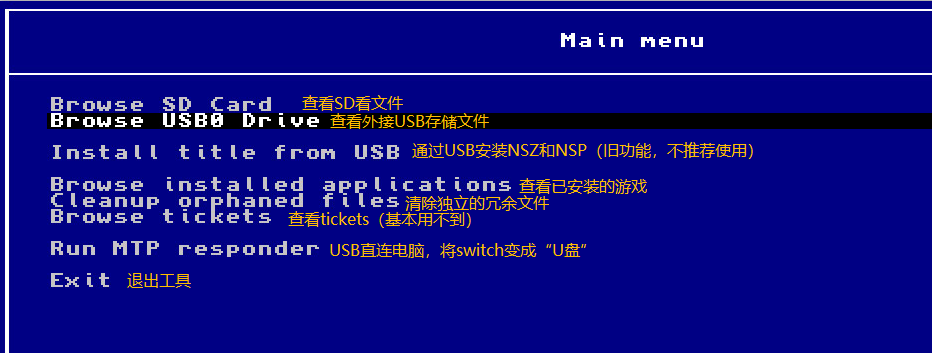
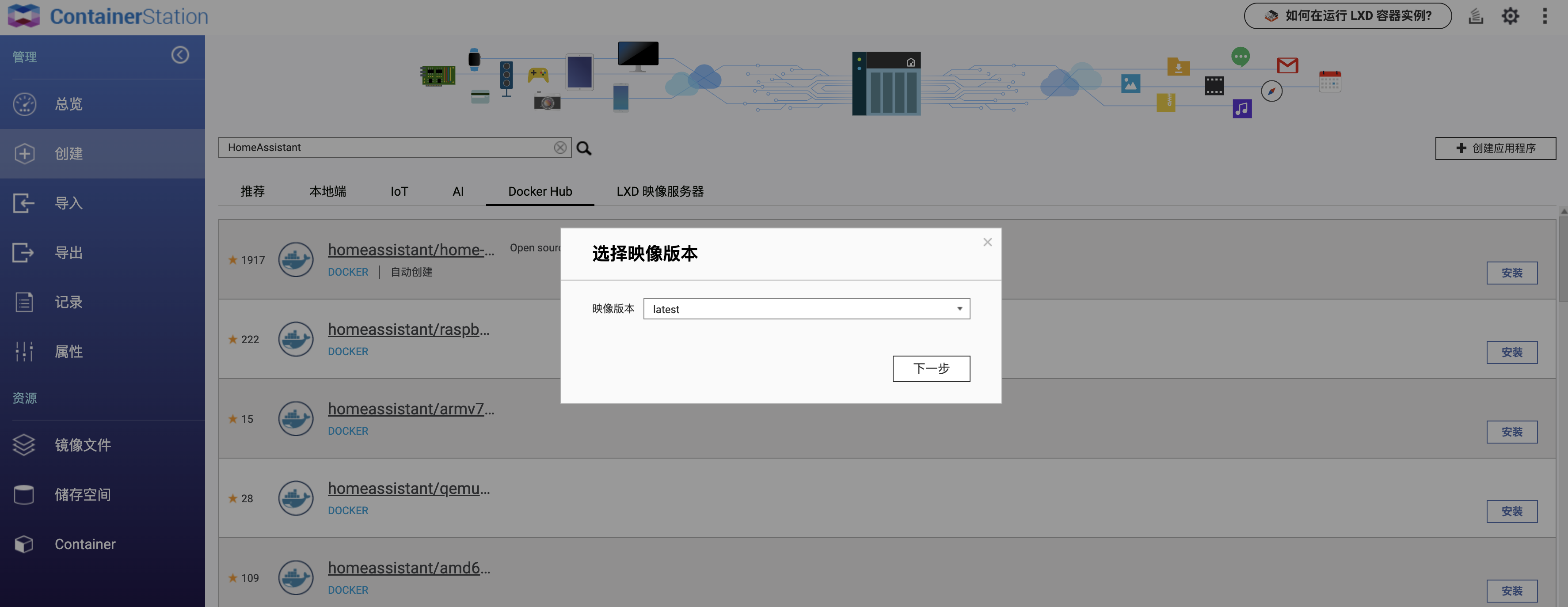
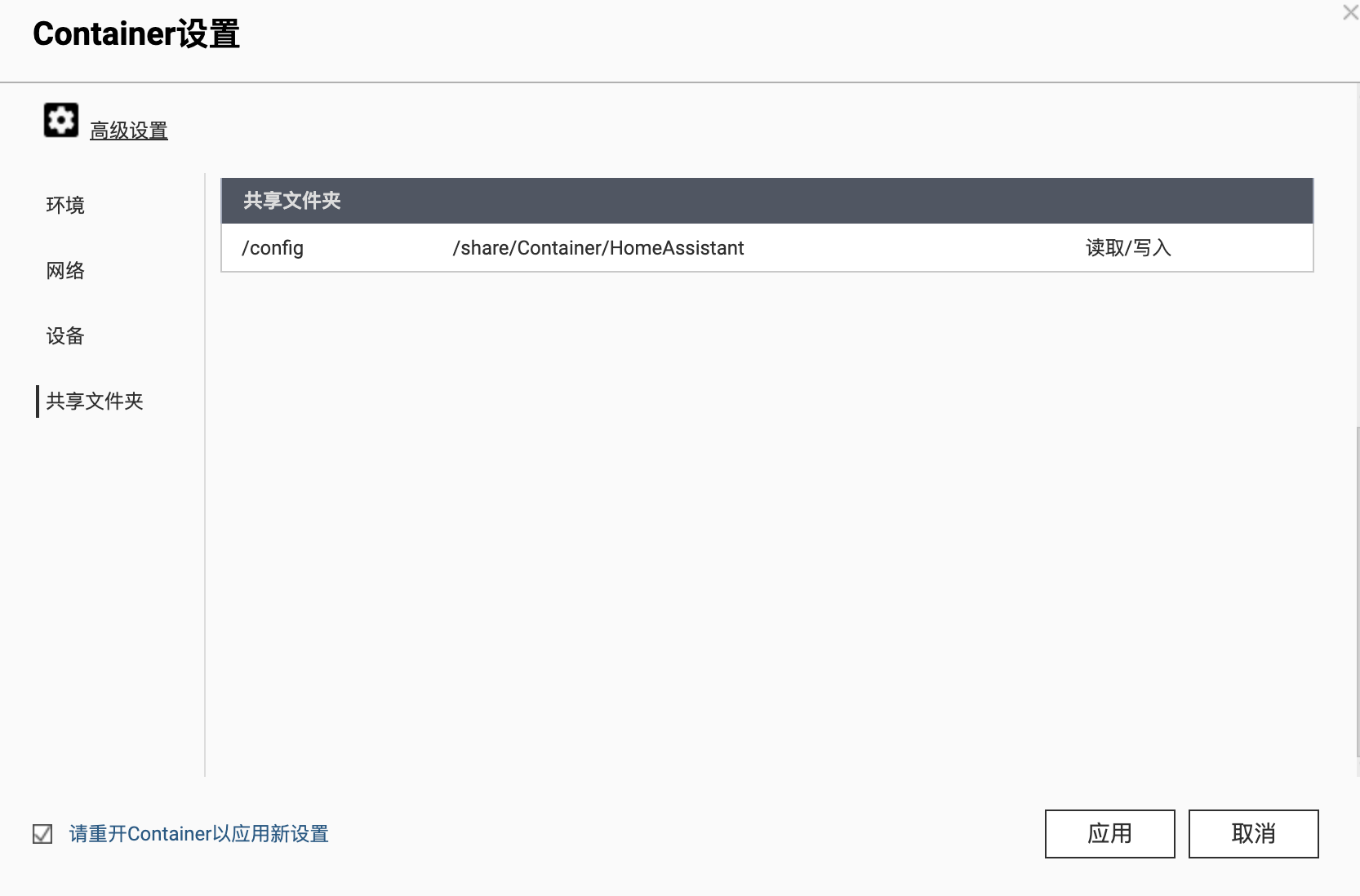
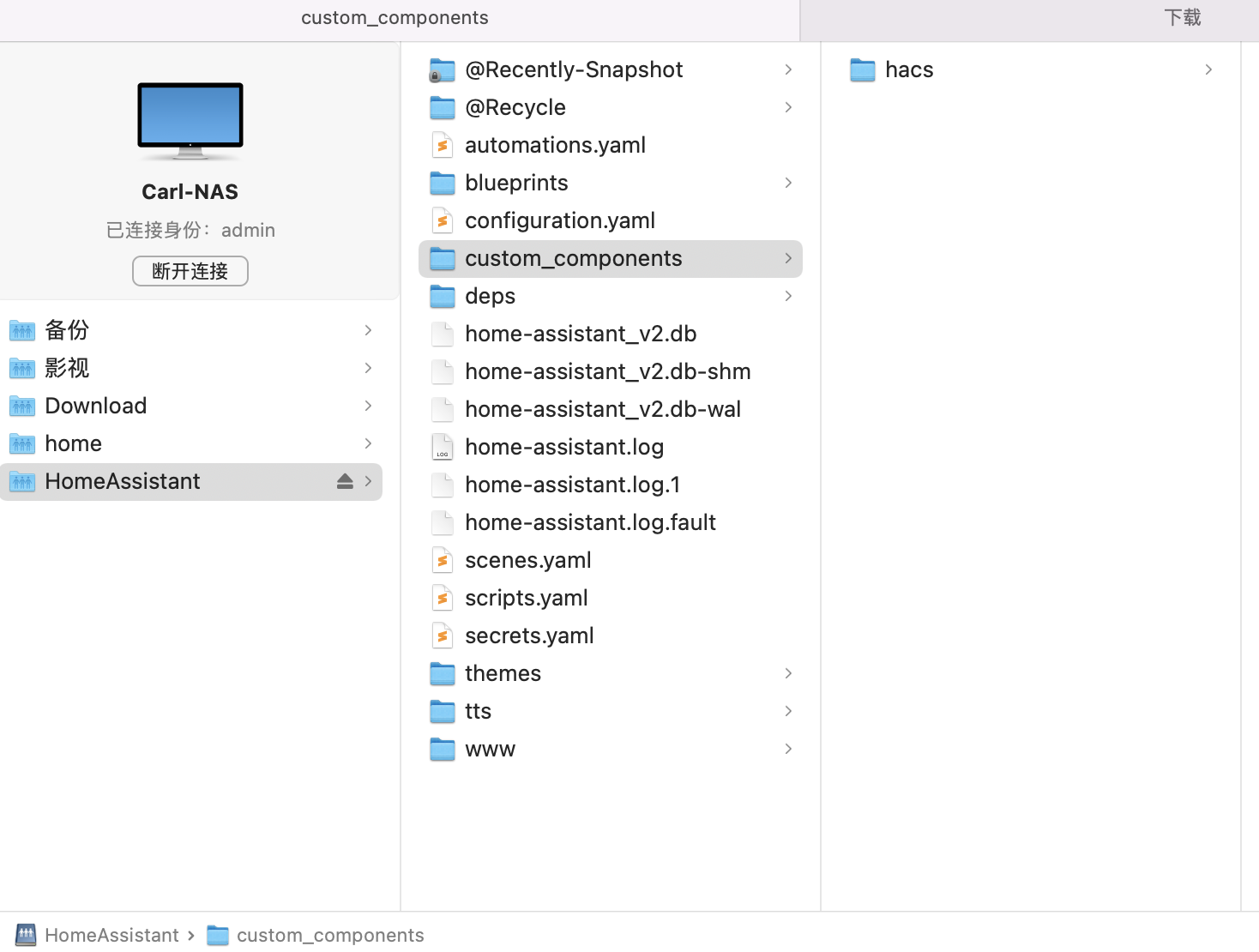
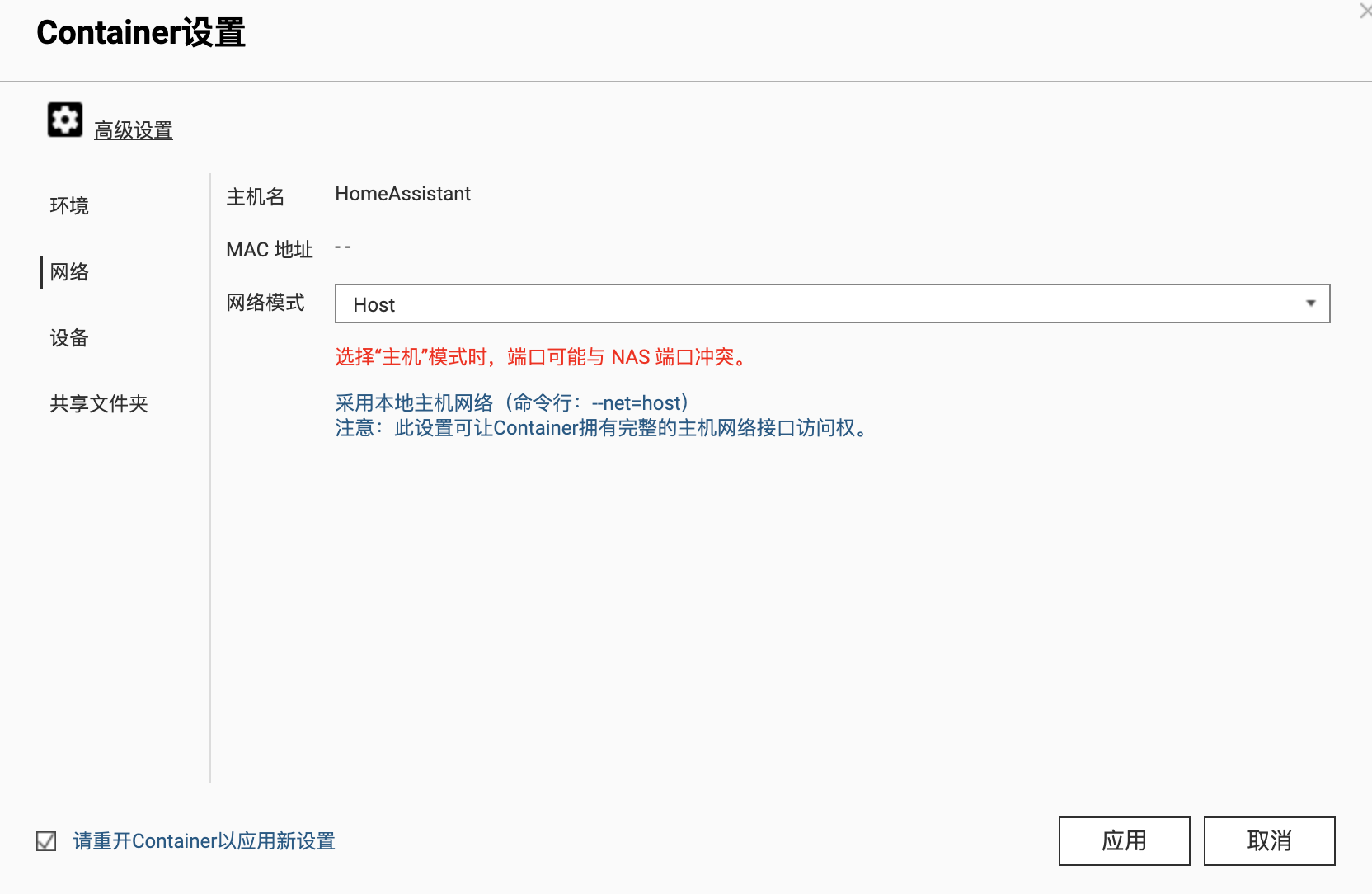
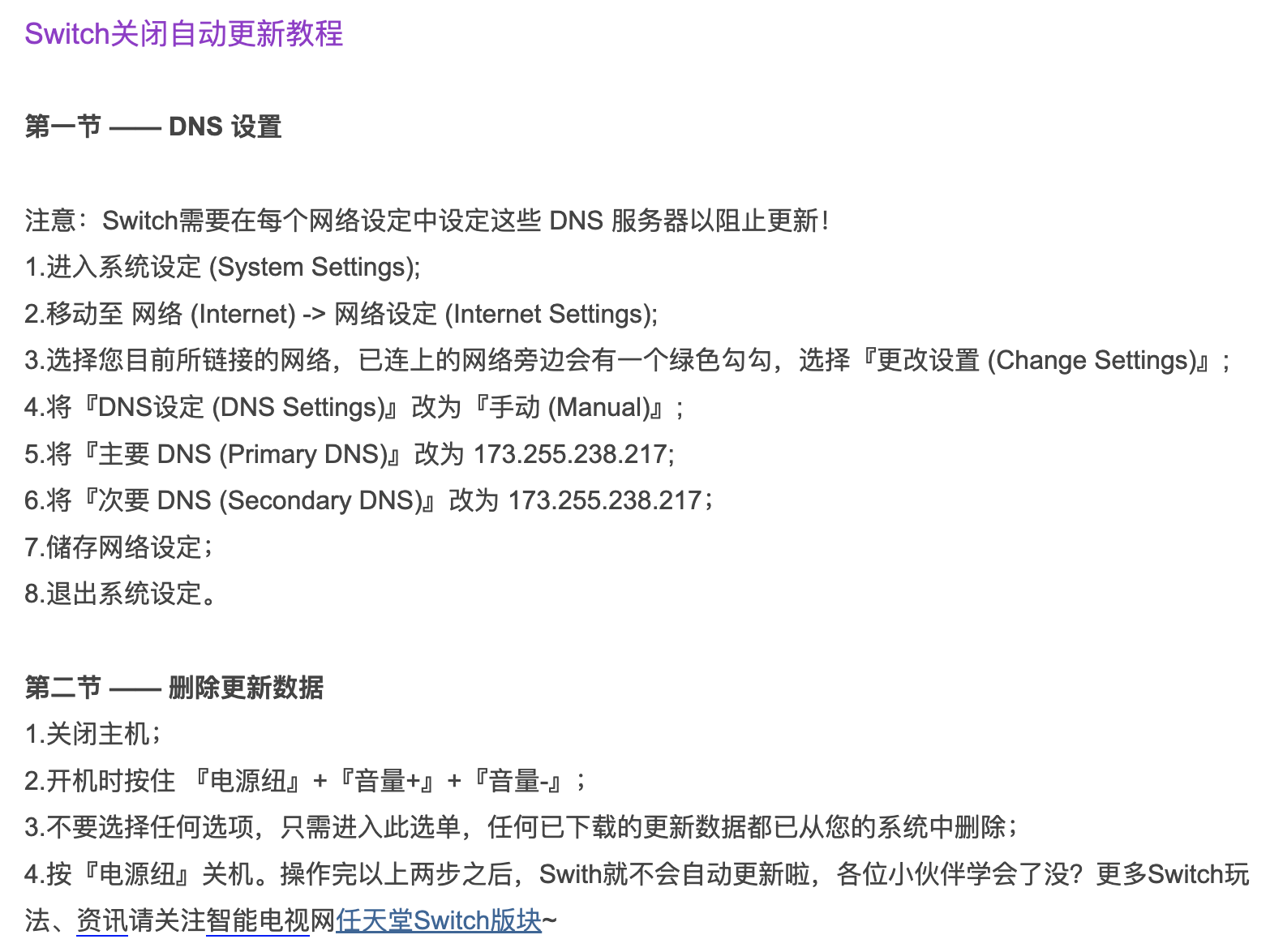
1
2
3
4
5
6
7
8
9
10
11
12
13
14
15
16
17
18
19
20
21
22
23
24
25
26
27
28
29
30
31
32
33
34
35
36
BASEDIR
/usr/lib/unifi
BIND_PRIV
true
CERTDIR
/unifi/cert
CERTNAME
cert.pem
CERT_IS_CHAIN
false
CERT_PRIVATE_NAME
privkey.pem
DATADIR
/unifi/data
GOSU_VERSION
1.10
LOGDIR
/unifi/log
ODATADIR
/var/lib/unifi
OLOGDIR
/var/log/unifi
ORUNDIR
/var/run/unifi
PATH
/usr/local/sbin:/usr/local/bin:/usr/sbin:/usr/bin:/sbin:/bin
RUNAS_UID0
true
RUNDIR
/unifi/run
TZ
Asia/Shanghai
UNIFI_GID
999
UNIFI_UID
999
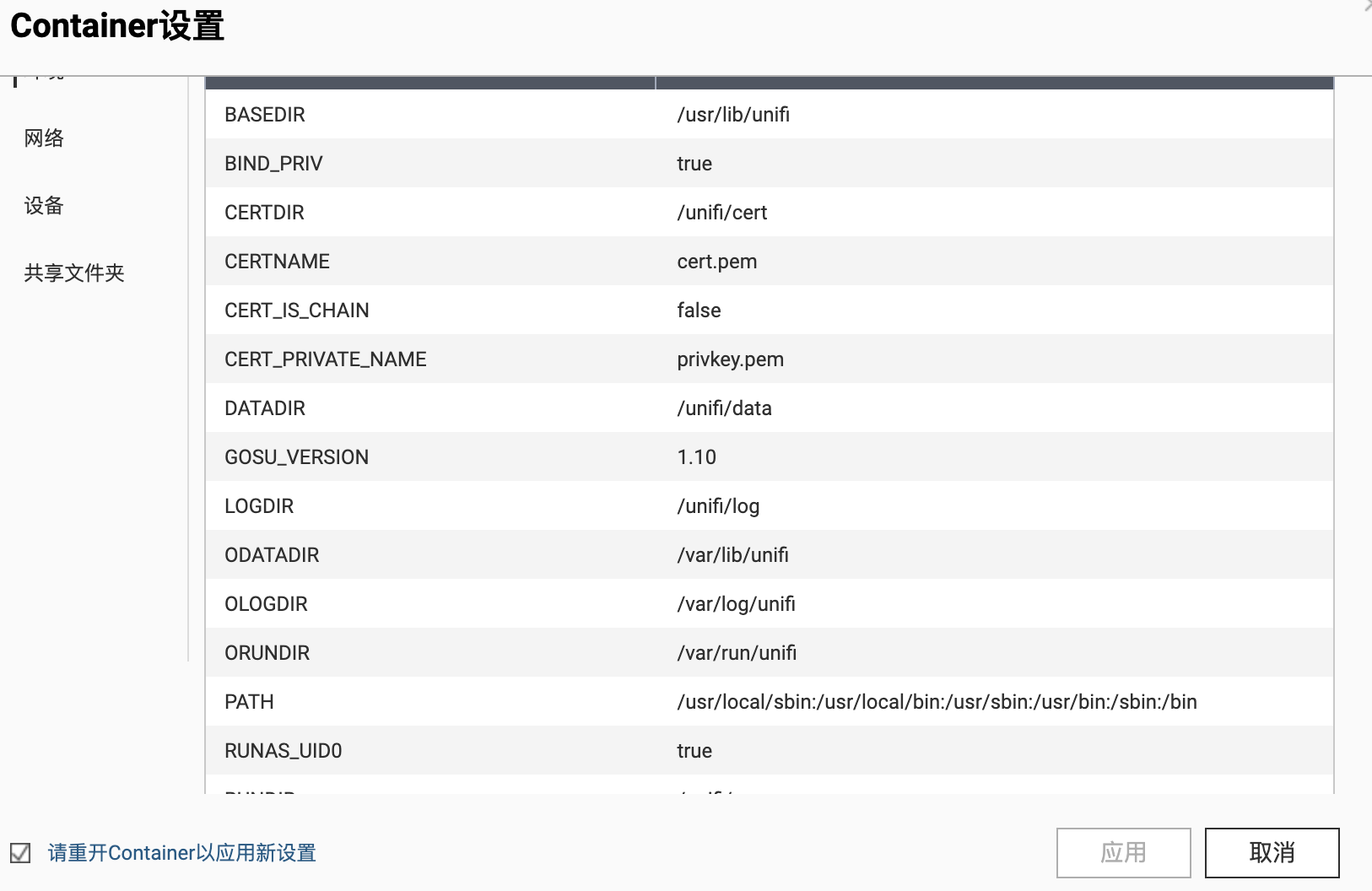
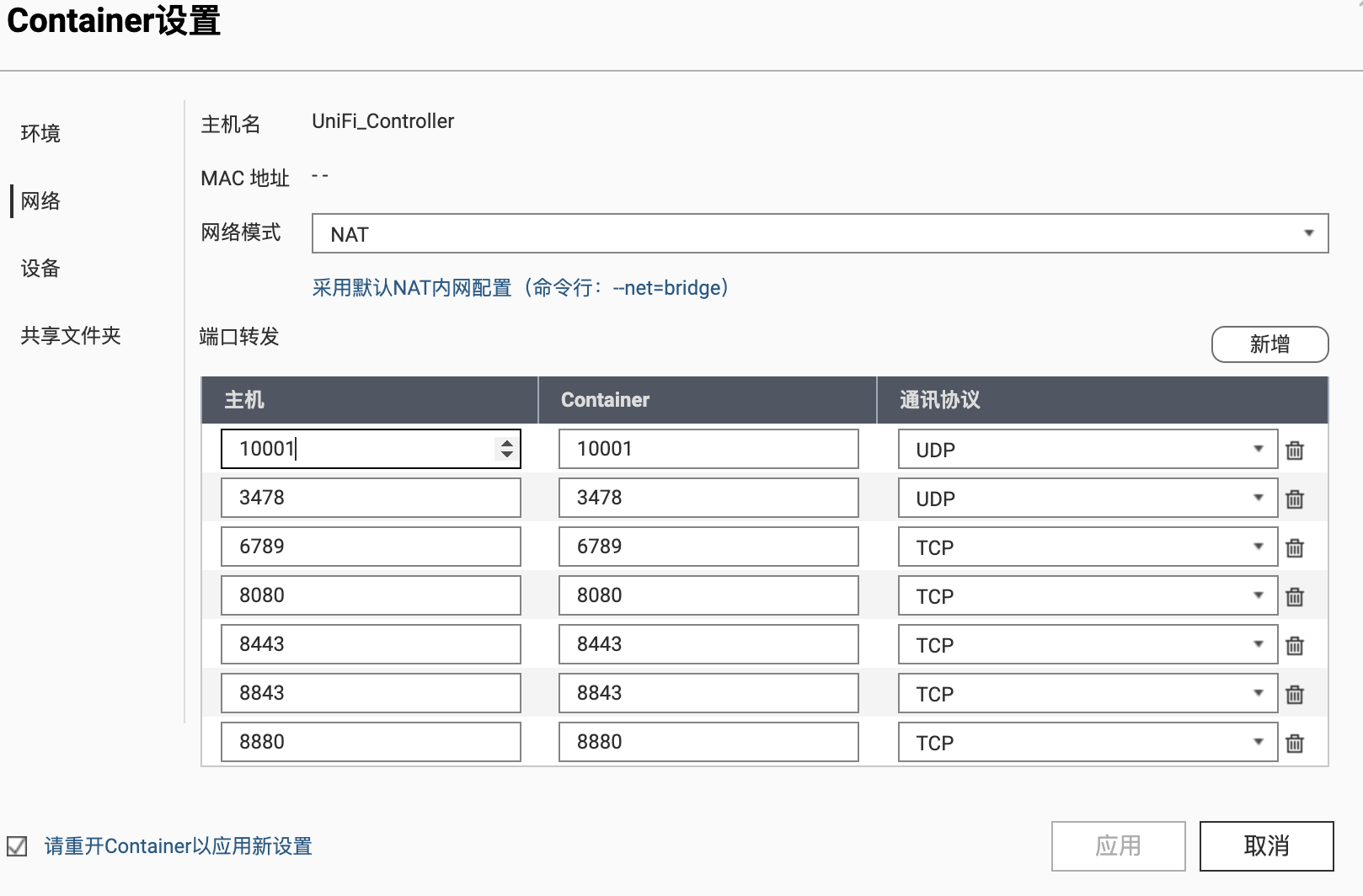
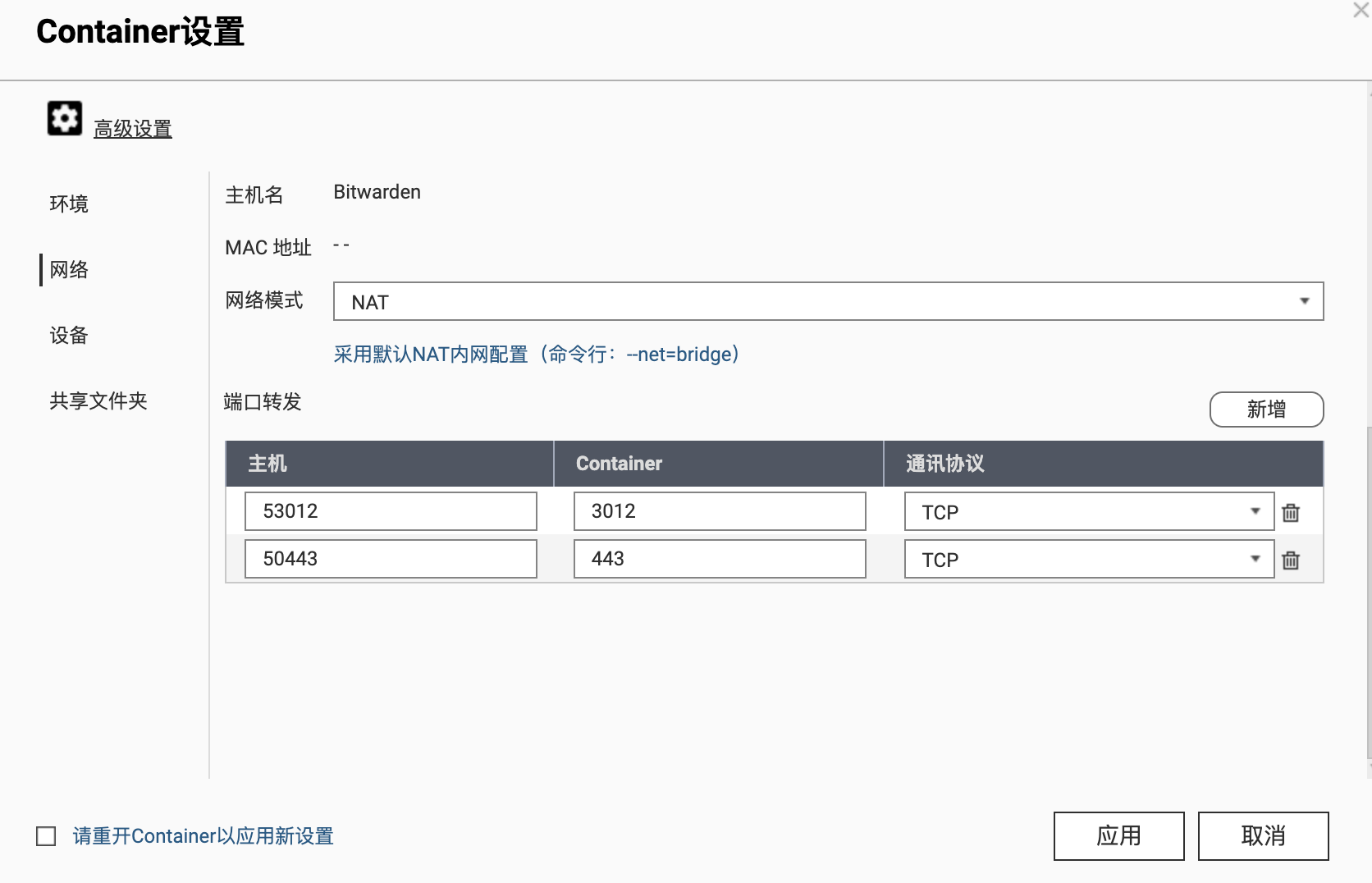
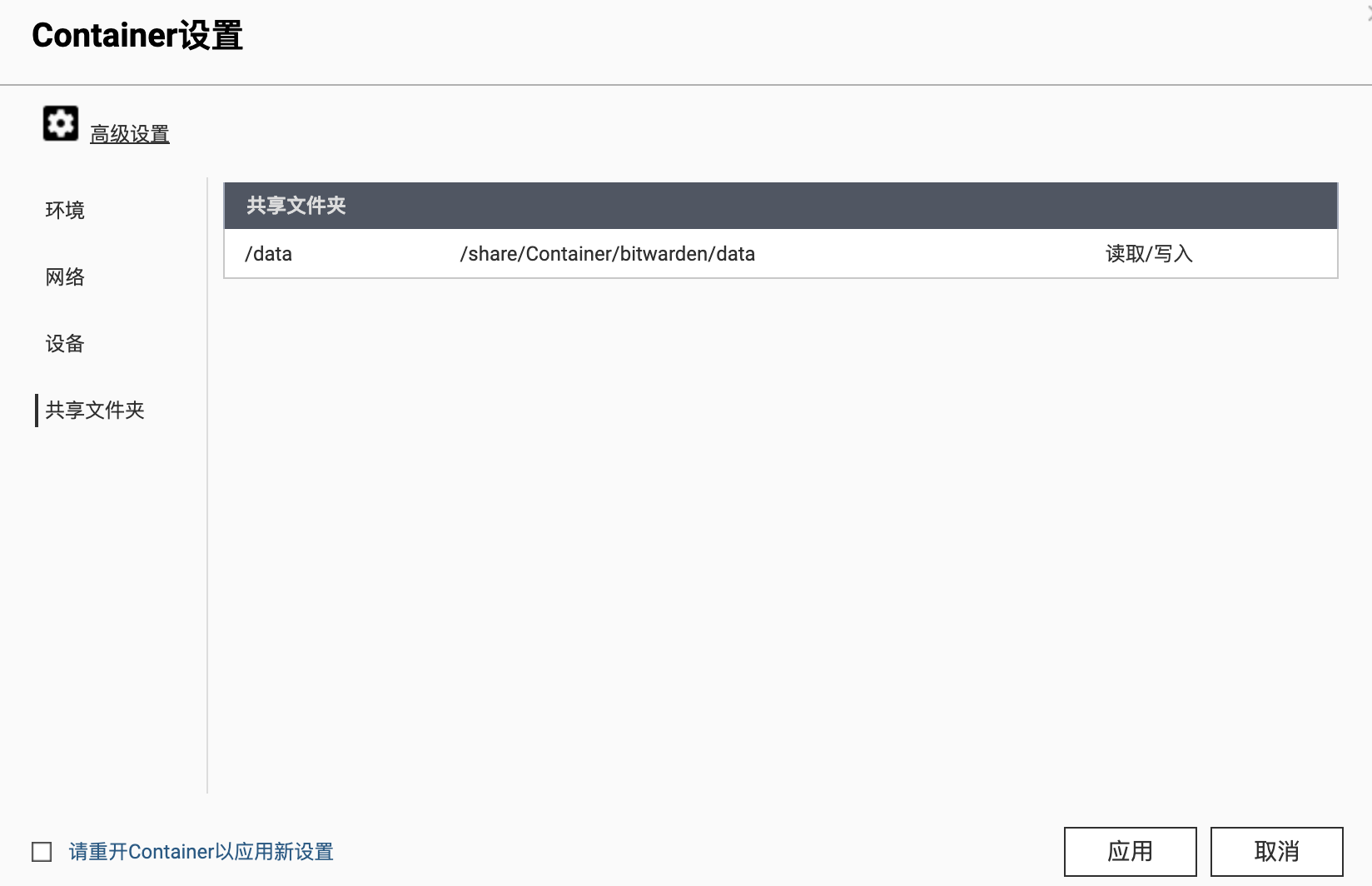



Bark 通知
1
2
3
4
5
6
7
8
9
10
11
12
13
14
15
16
17
18
19
20
21
22
23
24
25
26
27
28
29
30
31
32
33
https://api.day.app/UYrsCNSYvWFNzbNJxzcFr9/⌘ 公网 IP 变更 ⌘/ 当前 IP 地址:「#{ipv4Addr}」 🇨🇳 %250a 域名解析结果:「#{ipv4Result}」 🎉?icon=https://github-blog-carl.oss-cn-hangzhou.aliyuncs.com/img/PNG.PNG
?icon=https://github-blog-carl.oss-cn-hangzhou.aliyuncs.com/img/I7MpAe.jpg
https://nas.haijc.cn:12333/xxxxxxxx/公网IP变更/新 IP「#{ipv4Addr}」📮 域名解析「#{ipv4Result}」?icon=https://github-blog-carl.oss-cn-hangzhou.aliyuncs.com/img/PNG.PNG
https://api.day.app/Uxxxxxx/标题/内容?icon=https://github-blog-carl.oss-cn-hangzhou.aliyuncs.com/img/I7MpAe.jpg
https://github-blog-carl.oss-cn-hangzhou.aliyuncs.com/img/qonglong.png
http://nas.haijc.cn:2333/ggNsMjZTM73DZMK8329Zh5/这里改成你自己的推送内容
https://api.day.app/xxx
https://nas.haijc.cn:12333/nLTyNQKve6pefYoC4Ke9PA/
http://nas.haijc.cn:2333/ggNsMjZTM73DZMK8329Zh5/公网IP变更/新 IP「#{ipv4Addr}」📮 域名解析「#{ipv4Result}」?icon=https://github-blog-carl.oss-cn-hangzhou.aliyuncs.com/img/PNG.PNG
换行
%0a
%250a
\n
常用端口号:
https://tool.chinaz.com/port
代理服务器常用以下端口:
(1). HTTP协议代理服务器常用端口号:80/8080/3128/8081/9080
(2). SOCKS代理协议服务器常用端口号:1080
(3). FTP(文件传输)协议代理服务器常用端口号:21
(4). Telnet(远程登录)协议代理服务器常用端口:23
HTTP服务器,默认的端口号为80/tcp(木马Executor开放此端口);
HTTPS(securely transferring web pages)服务器,默认的端口号为443/tcp 443/udp;
Telnet(不安全的文本传送),默认端口号为23/tcp(木马Tiny Telnet Server所开放的端口);
FTP,默认的端口号为21/tcp(木马Doly Trojan、Fore、Invisible FTP、WebEx、WinCrash和Blade Runner所开放的端口);
TFTP(Trivial File Transfer Protocol ),默认的端口号为69/udp;
SSH(安全登录)、SCP(文件传输)、端口重定向,默认的端口号为22/tcp;
SMTP Simple Mail Transfer Protocol (E-mail),默认的端口号为25/tcp(木马Antigen、Email Password Sender、Haebu Coceda、Shtrilitz Stealth、WinPC、WinSpy都开放这个端口);
POP3 Post Office Protocol (E-mail) ,默认的端口号为110/tcp;
WebLogic,默认的端口号为7001;
WebSphere应用程序,默认的端口号为9080;
WebSphere管理工具,默认的端口号为9090;
JBOSS,默认的端口号为8080;
TOMCAT,默认的端口号为8080;
WIN2003远程登陆,默认的端口号为3389;
Symantec AV/Filter for MSE ,默认端口号为 8081;
Oracle 数据库,默认的端口号为1521;
ORACLE EMCTL,默认的端口号为1158;
Oracle XDB( XML 数据库),默认的端口号为8080;
Oracle XDB FTP服务,默认的端口号为2100;
MS SQL*SERVER数据库server,默认的端口号为1433/tcp 1433/udp;
MS SQL*SERVER数据库monitor,默认的端口号为1434/tcp 1434/udp;
QQ,默认的端口号为1080/udp